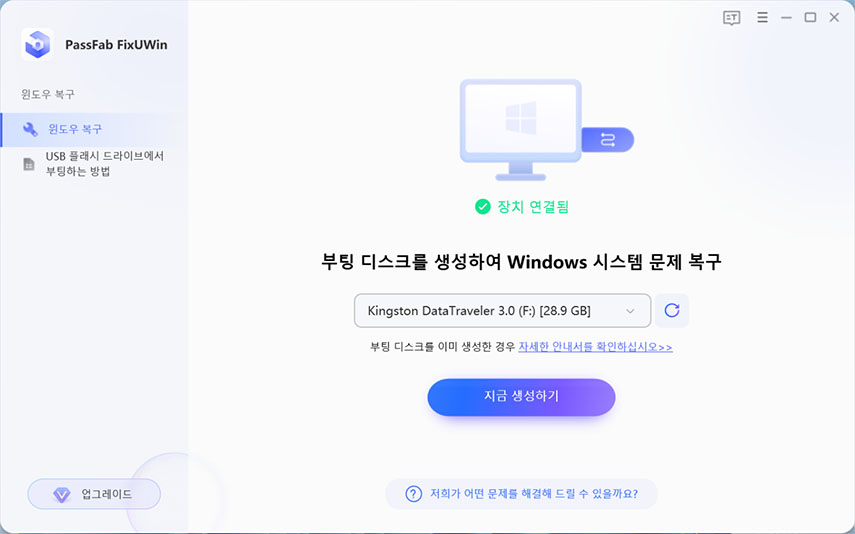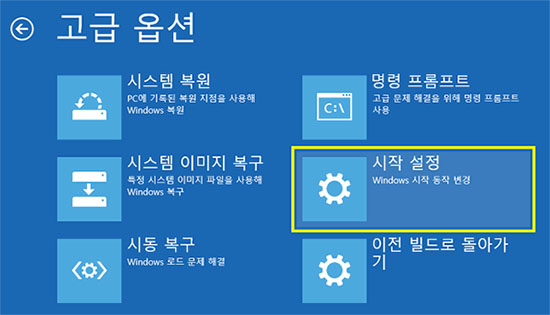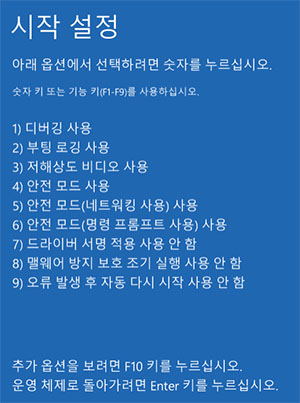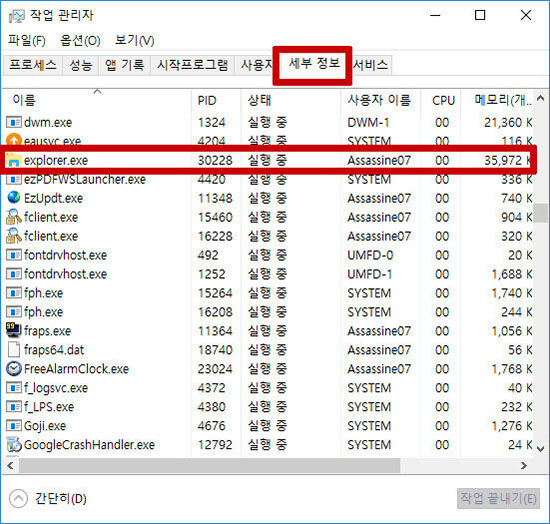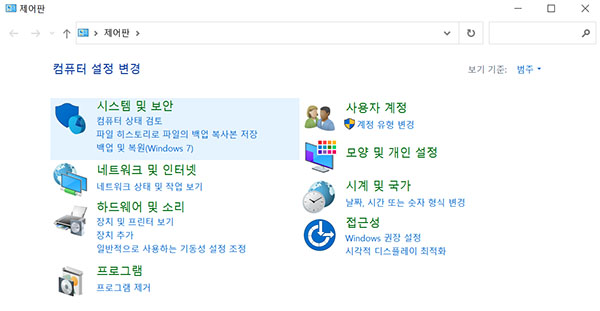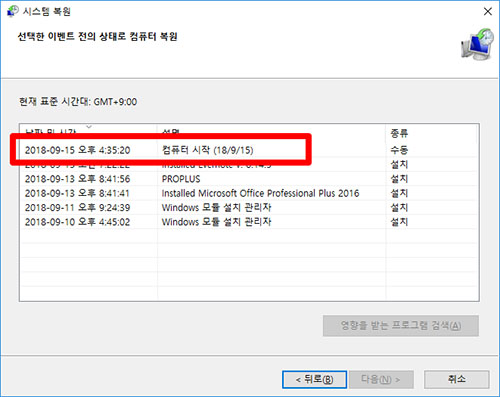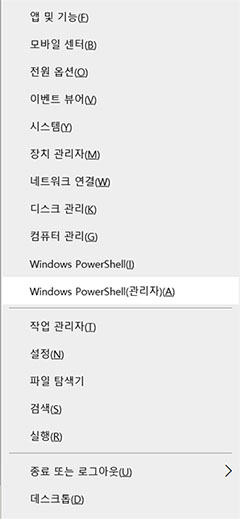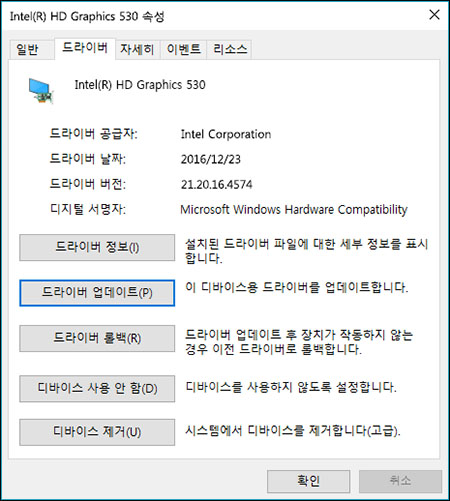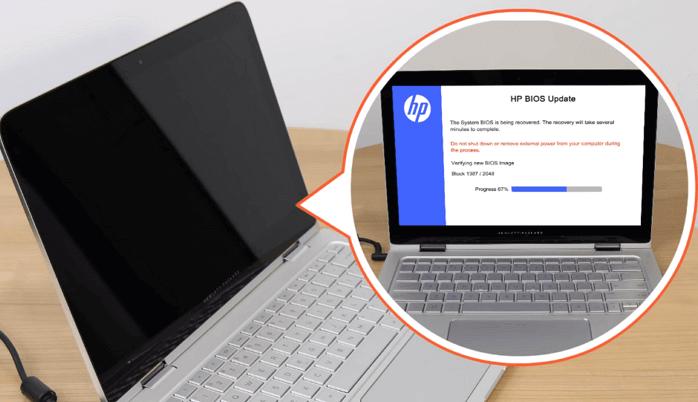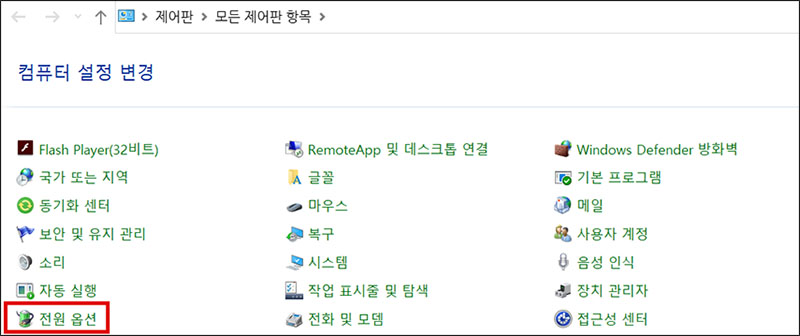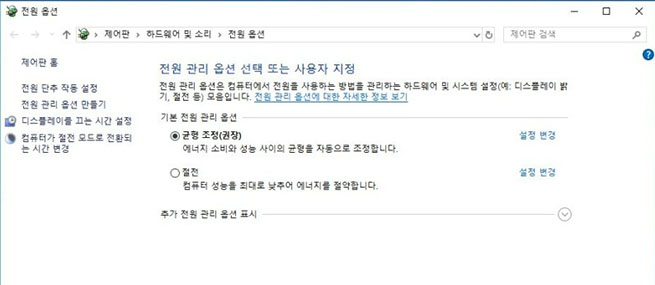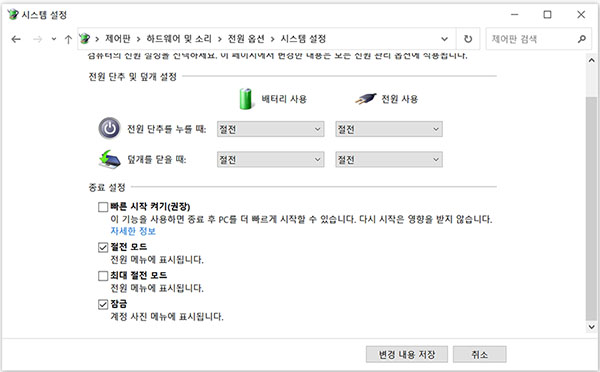HP 노트북의 화면이 왜 켜지지 않는지, 또는 왜 검은 게 변한 건지 궁금하신가요? 이번 글에서는 이 문제에 대한 최적의 해결책을 함께 찾아볼 것입니다. 검은 화면 문제는 다양한 상황에서 발생할 수 있습니다.
- 업데이트 후 HP 화면이 검게 변함
- 로그인 후 HP 화면이 검게 변함
- 시작 시 HP 노트북 화면이 검게 변함
파트 1: HP 노트북 검은 화면이란 무엇인가요?
컴퓨터 화면이 검게 변하고 메시지나 다른 어떤 것도 표시되지 않으면 이를 죽음의 검은 화면이라고 합니다. 이러한 상황에서는 컴퓨터가 응답하지 않고 명령이나 버튼이 작동하지 않습니다. 그렇다면 HP 노트북 화면이 검게 변한 이유는 무엇일까요? 이 문제는 일반적으로 운영 체제의 루틴을 방해하는 시스템 오류로 인해 발생합니다. 하지만 다른 이유도 있을 수 있습니다:
- 디스플레이 연결 문제
- 끊어진 비디오 케이블 또는 손상된 모니터와 같은 디스플레이 하드웨어 문제
- OS 업데이트 오류
- 바이러스 또는 멀웨어
파트 2: HP 노트북 화면이 검게 변했을 때는 어떻게 해야 하나요?
검은 화면 문제는 여러 가지 이유로 발생하지만 100% 해결할 수 있습니다. 이번 파트에서는 문제가 발생한 상황에 따라 적절한 해결 방법을 알아보겠습니다.
상황 1: HP 노트북을 켰을 때 화면이 검은색이면 어떻게 해야 하나요?
방법 1: 디스플레이 문제 해결
디스플레이 하드웨어에 문제가 있는 경우 검은 화면 문제가 발생할 수 있습니다. 각 케이블과 디스플레이 장치에 물리적 손상이 있는지 확인해 보세요. 손상이 보이면 하드웨어를 정상적인 것으로 교체하세요. 외부 손상이 발견되지 않는다면 케이블을 분리했다가 다시 연결해 보세요. 디스플레이가 작동한다면, 연결에 문제가 있었던 것입니다. 문제가 지속되면 다음 방법을 시도해 보세요:
방법 2: Windows 키 시퀀스를 통해 HP 노트북 화면 새로 고치기
숫자키 잠금 또는 Caps키 잠금 키를 눌러 PC가 켜져 있는지 확인합니다. 해당 표시등이 켜지면 다음 방법을 따릅니다:
- CTRL + ALT + DEL 키를 동시에 누릅니다.
- 사용자 계정을 선택하고 로그인합니다.
- 로그인할 수 없는 경우, 전원 아이콘을 클릭하고 컴퓨터를 다시 시작합니다. 화면이 다시 멈추는 경우 전원 버튼을 약 10초 동안 눌러 컴퓨터를 강제로 종료합니다.
해당 표시등이 켜지지 않는 경우에는 아래를 방법을 참고해 주세요.
- 전원 버튼을 최대 10초간 길게 누릅니다.
- 전원 공급 장치와 전원 어댑터를 약 30초 동안 분리합니다.
- 전원 공급 장치를 컴퓨터에 다시 연결하고 컴퓨터를 시작합니다.
방법 3: HP 노트북 하드 리셋
- HP 노트북을 끄고 모든 주변 장치를 분리합니다.
- 전원 버튼을 몇 초간 누르고 있다가 놓습니다.
- 주변 장치를 연결하고 컴퓨터를 다시 시작합니다.
상황 2: HP 노트북 시작 후에 화면이 검게 변한 경우에는 어떻게 해야 하나요?
방법 4: PassFab FixUWin을 통한 스마트 수리
PassFab FixUWin은 Windows 컴퓨터 수리 및 관리를 위한 전문 소프트웨어입니다. 죽음의 파란색 / 검은색 화면, PC 충돌 문제, 재시작 루프에서 멈춤, 로그인 화면에서 멈춤 등과 같은 문제를 해결하는 훌륭한 도구입니다. 개인 정보 보호 문제나 데이터 손실에 대한 걱정 없이 몇 번의 클릭만으로도 노트북 검은 화면 먹통 문제를 해결할 수 있답니다. 방법은 다음과 같습니다:
- 다른 PC에 PassFab FixUWin을 설치 및 실행합니다.
- USB를 연결하고 지금 부팅 디스크 만들기를 클릭합니다.

- USB를 선택하고 다음을 클릭합니다.
- 결함이 있는 PC로 전환하고 USB를 연결한 후 부팅 키를 계속 눌러 부팅 메뉴로 들어가서 재부팅합니다.
- PassFab FixUWin 안내화면이 표시되면 자동복구를 클릭 및 시작합니다.

- 복구가 성공적으로 완료되었습니다. 다시 시작을 클릭합니다.

방법 5: 안전 모드로 부팅
- 자동 복구 옵션이 표시되지 않는 경우, 컴퓨터가 시작될 때 강제로 종료합니다.
- 고급 옵션 -> 문제 해결 -> 고급 옵션 -> 시작 설정을 선택합니다.

- F5 키를 눌러 안전 모드로 들어갑니다.

컴퓨터가 안전 모드에서 시작되면 PC 설정에 들어가여 복구 명령 또는 기타 방법을 실행합니다.
방법 6: explorer.exe 프로세스 다시 시작하기
- 안전 모드에 로그인한 후 CTRL + ALT + Del을 눌러 작업 관리자를 시작합니다.
- 세부 정보 탭으로 전환하고 explorer.exe를 찾아 선택합니다.
- 창의 오른쪽 아래 모서리에 있는 작업 종료 버튼을 클릭합니다.

- 노트북을 재시작하여 explorer.exe를 재시작합니다.
방법 7: 시스템 복원 수행
최근에 PC 설정을 변경하거나 일부 프로그램이나 업데이트를 설치한 후 HP 노트북의 화면이 검은색으로 나타나는 문제가 발생했다면, 시스템 복원을 통해 이전 상태로 되돌릴 수 있습니다. 이를 통해 변경된 설정이나 설치된 프로그램을 취소하고 노트북을 이전의 정상 상태로 복원할 수 있습니다.
- 제어판을 열고 시스템 및 보안으로 이동합니다.

- 시스템 -> 시스템 보호 -> 시스템 복원 버튼을 클릭합니다.

- 복원 지점을 선택한 후 다음을 클릭합니다.
- 마침을 클릭하여 복원을 시작합니다.
완료 후 컴퓨터를 다시 시작해 보세요. 검은색 화면이 더 이상 표시되지 않을 것입니다.
방법 8: 노트북 그래픽 드라이버 업데이트
"HP 노트북 검은 화면" 문제를 해결하는 또 다른 방법은 다음과 같이 그래픽 드라이버를 업데이트하는 것입니다:
- Windows + X를 누르고 메뉴에서 장치 관리자를 선택합니다.

- 디스플레이 어댑터를 확장하고 그래픽 드라이버 옵션을 마우스 오른쪽 버튼으로 클릭합니다.
- 속성을 선택하고 드라이버 업데이트를 클릭합니다.

- 이제 "업데이트된 드라이버 소프트웨어 자동 검색"을 선택하고 프로세스가 완료될 때까지 기다립니다.
방법 9: HP 긴급 BIOS 복구 유틸리티 사용하기
혹시 최근에 BIOS 드라이버를 업데이트했나요? 그렇다면 이것이 HP 검은 화면 문제의 원인일 수 있답니다. 다행히 HP에는 사용자가 이전 버전의 BIOS로 돌아갈 수 있는 무료 긴급 BIOS 복구 기능을 제공합니다:
- 노트북을 끄고 전원 어댑터를 연결합니다.
- Windows + B와 전원 버튼을 동시에 누릅니다.

- 삐 소리가 들릴 때까지 키를 길게 누릅니다.
- 잠시 후 BIOS 화면이 표시됩니다. 작동 중인 BIOS 버전을 선택하고 해당 버전으로 되돌아갑니다.
방법 10: 빠른 시작 비활성화
- 안전 모드로 부팅하고 제어판을 연 다음 전원 옵션을 클릭합니다.

- '전원 버튼의 기능 선택'을 클릭하여 설정을 변경합니다.

- "현재 사용할 수 없는 설정 변경"을 선택하고 빠른 시작 켜기(권장) 확인란을 선택 해제하여 끕니다.

- 컴퓨터를 다시 시작하여 검은 화면문제가 계속되는지 확인해 보세요.
문제는 해결되었지만 이제 컴퓨터를 시작하는데 평소보다 시간이 조금 더 걸릴 수 있습니다.
파트 3 : 다양한 Windows 오류를 해결하는데 유용한 설루션
컴퓨터를 오래 사용하다 보면 검은 화면 오류 외에도 자동 복구 준비 중 멈춤 또는 시작 화면에서 멈춤과 같은 다양한 Windows PC 문제가 발생할 수 있습니다. 일부 오류는 쉽게 해결할 수 있으며 기술 지식이나 경험을 많이 필요로 하지 않습니다. 그러나 대부분의 Windows 오류는 컴퓨터와 운영 체제에 대해 잘 모르는 경우 직접 해결하기에는 너무 위험합니다.
따라서 개인 정보, 보안 또는 데이터를 보호하는 동시에 Windows 오류를 해결하는 가장 좋은 방법은 PassFab FixUWin을 사용하는 것입니다. 훌륭한 도구로, 간단한 단계만 따르면 누구나 Windows 오류를 해결할 수 있습니다.
스마트 복구 기능은 오류의 원인을 자동으로 찾아 해결합니다.
사용자 친화적인 디자인으로 컴퓨터를 처음 사용하는 분도 효과적으로 사용할 수 있습니다. 100%의 성공률을 자랑하며, 컴퓨터 리소스를 관리하고 손실된 데이터를 복구하는 등의 작업에도 유용합니다!
결론
블랙 스크린 문제는 많은 사용자가 직면하는 흔한 Windows 오류입니다. 이 오류는 문제의 원인이나 화면에 다른 메시지가 표시되지 않아 귀찮은 문제로 여겨집니다. 일부 사용자는 "내 HP 스크린이 검은색이다"라고 보고하며 그 이유를 알지 못합니다. 이 글은 문제를 해결하기 위한 몇 가지 해결책을 언급하고 있습니다. 그러나 가장 좋고 권장되는 해결책은 PassFab FixUWin Windows 수리 프로그램을 사용하는 것입니다.